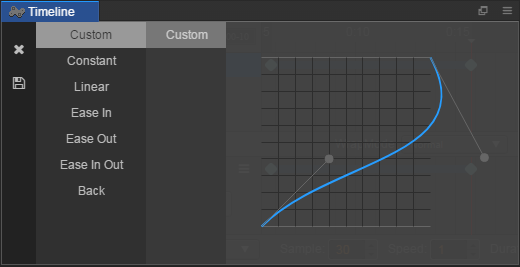- 编辑时间曲线
- 使用预设曲线
- 自定义曲线
编辑时间曲线
我们已经创建了基本的动画了,但有时候我们需要在两帧之间实现 EaseInOut 等缓动效果,那么在动画编辑器中怎么实现呢?
我们首先需要在一条轨道上创建两个不相等的关键帧。比如在 动画编辑器 的 position 属性轨道上创建两个关键帧,位置坐标分别为 (0, 0) 和 (100, 100)。这时候两个关键帧之间会出现一条蓝色的连接线:
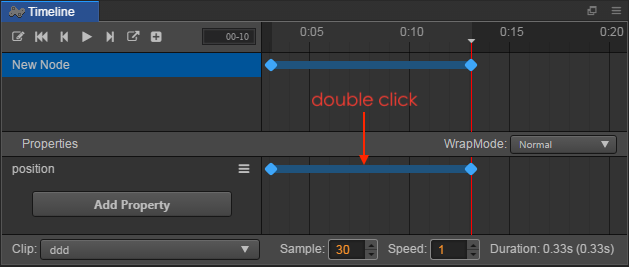
双击连接线,就可以打开时间曲线编辑器。在最左侧有两个按钮,上方的是关闭面板按钮,下方的是保存按钮。
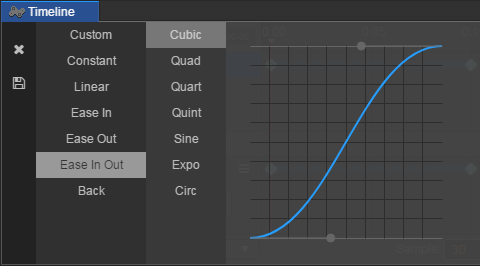
使用预设曲线
我们在时间曲线编辑器的左侧可以选择预设的各种效果,比如 Ease In 等。选中效果后,在效果列表的右侧会出现一些预设的参数,可以根据需求选择。
自定义曲线
有时候预设的效果不能满足动画需求,我们也可以手动修改曲线。
在时间曲线编辑器右侧的预览图中,有两个灰色的控制点,拖拽控制点即可更改曲线的轨迹。如果控制点需要拖出视野外,则可以使用鼠标滚轮或者右上角的小比例尺来缩放预览图,支持的比例从 0.1 到 1。